


图1
红外光谱仪工作条件:DTGS检测器,波数分辨率8cm-1,光谱叠加次数为4。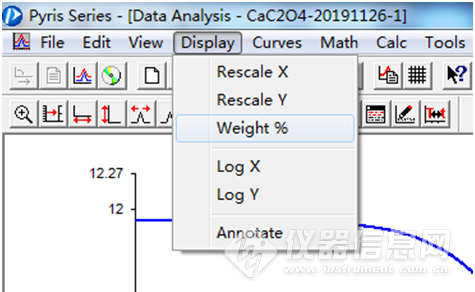
图2
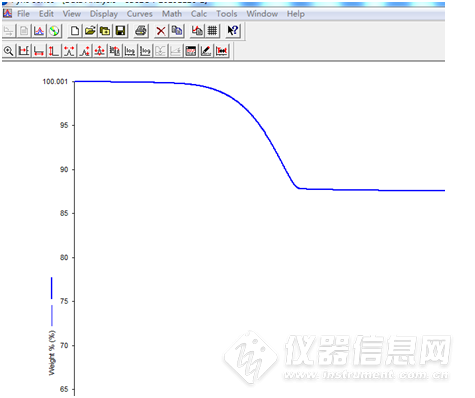
图3
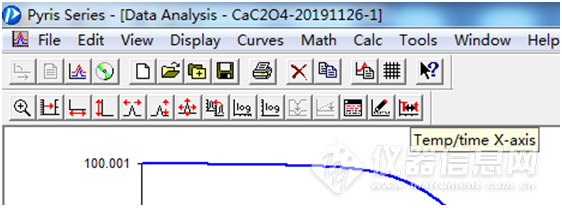
图4
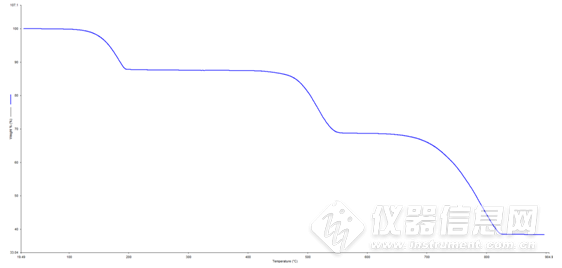
图5
如需得到微商热重(DTG)曲线,则选中Math菜单下的Derivative选项(图6),可得到如图7所示的DTG曲线。图7中右侧的Y轴所对应的为DTG曲线,左侧的Y轴所对应的则为TG曲线。如需对DTG曲线进行平滑处理,则选中图8中的Smooth选项,在弹出的窗口(图8)中设置需平滑的范围和平滑次数,平滑后的曲线如图9所示。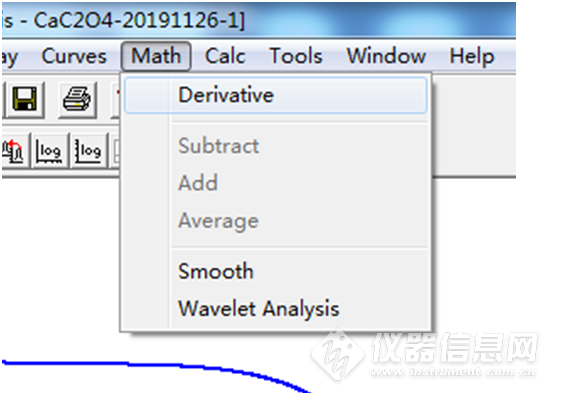
图6

图7
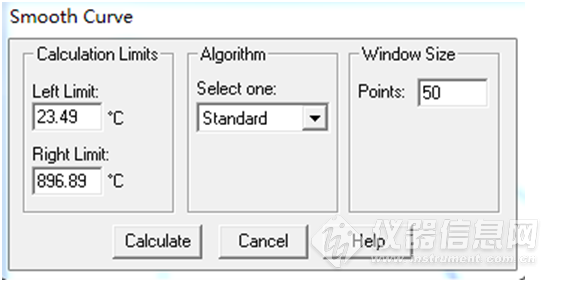
图8
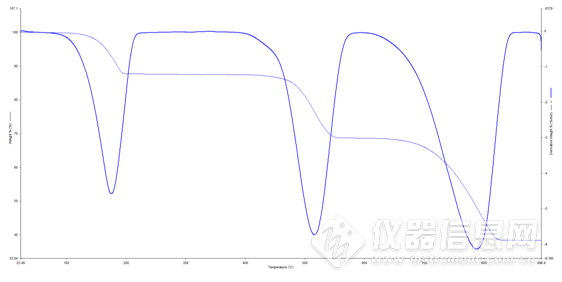
图9
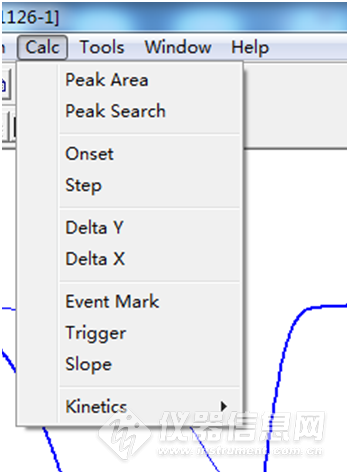
图10
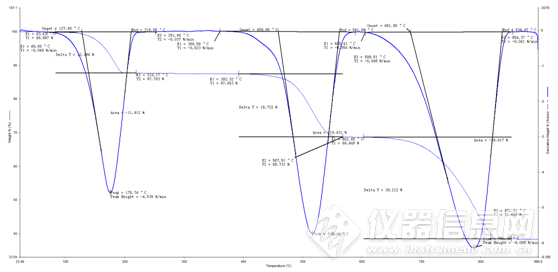
图11
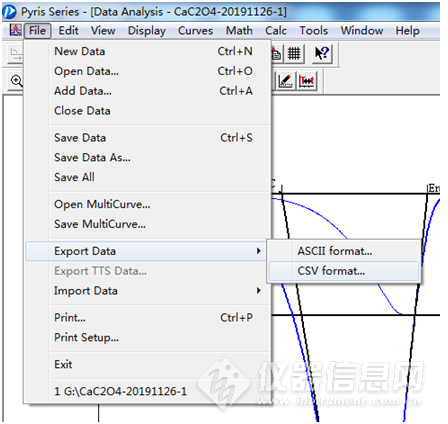
图12
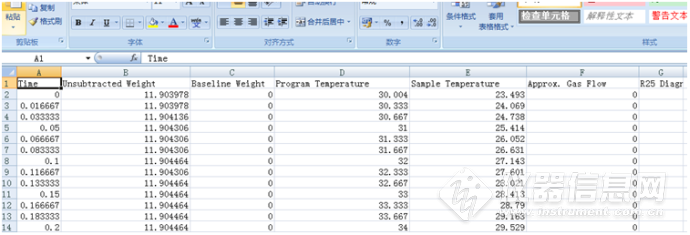
图13
图13中,第一列为实验时间(单位为分钟),第二列为样品质量(单位为mg),第四列为程序温度(单位为℃),第五列为程序温度(单位为℃)。在其他作图软件中进行作图时通常用第五列中的样品温度作为横坐标,第二列中的质量作为纵坐标进行分析。当然,第二列中的质量需要进行归一化处理。在公众号文章《Origin软件中热重曲线的作图方法》中以Origin软件为例介绍了相应的处理方法,此处不做赘述。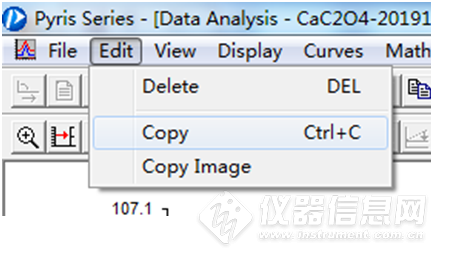
图14
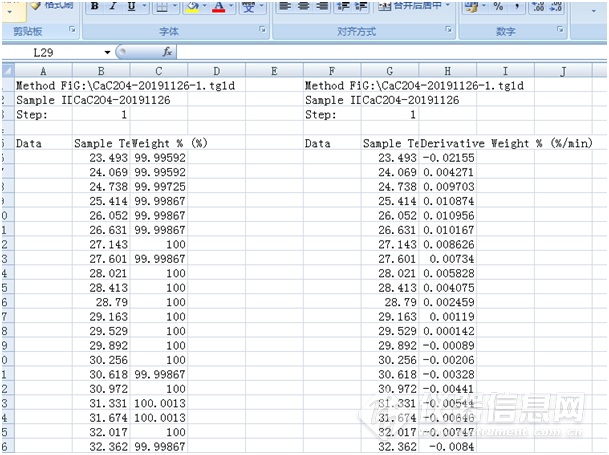
图15
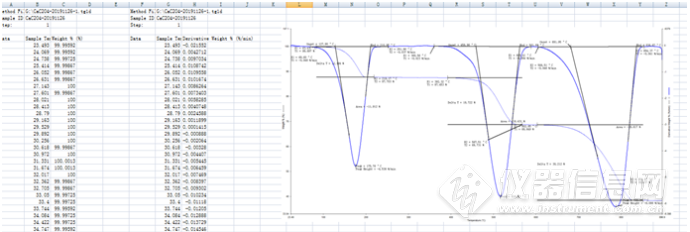
图16